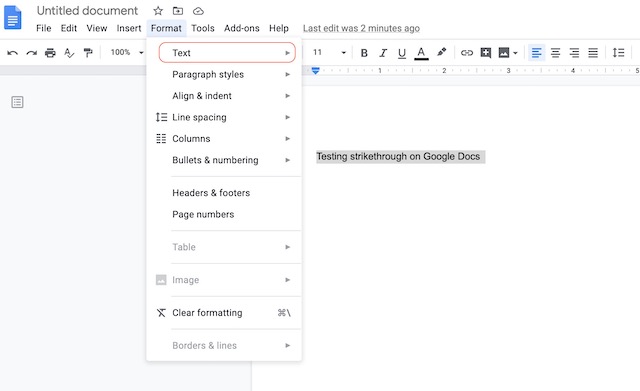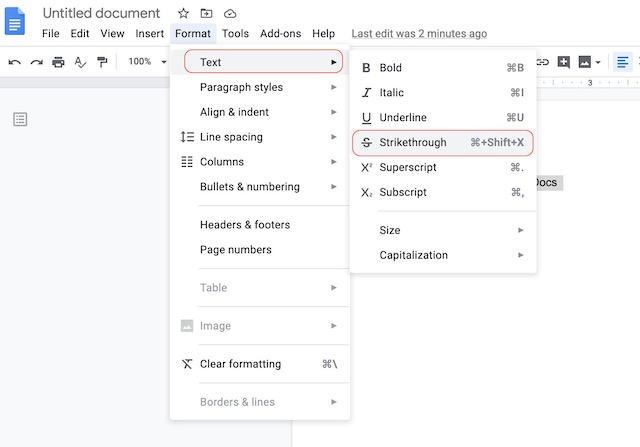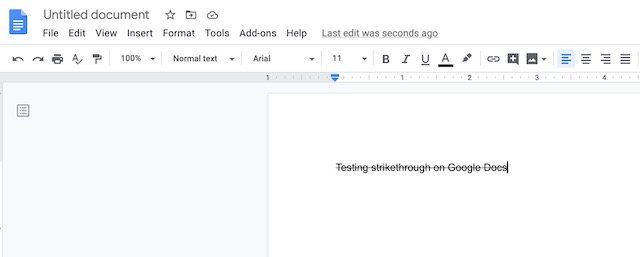Как зачеркнуть слово в гугл доке
Как применить зачеркнутый текст в Google Документах
Зачеркивание — это важный параметр форматирования, при котором линия проходит через выделенный текст, а не удаляется. Он часто используется в процессе редактирования или при совместной работе над документом. Вот как его использовать в Документах Google.
Зачем применять зачеркивание к тексту, если его можно удалить?
Но это еще не все. Зачеркивание полезно даже в сценариях, когда документ просматривается только вы. Один из наиболее распространенных типов документов, к которым это применимо, — это список дел. Вычеркивание пунктов в вашем списке дел вместо их удаления позволяет визуализировать, чего вы достигли за день. Пожалуй, нет ничего более приятного, чем вычеркивание пунктов в списке дел, и Google Docs — отличное место для ведения этих списков, поскольку его можно использовать практически на любом устройстве.
Как применить зачеркивание к тексту
Для начала откройте файл Документов Google, содержащий текст, к которому вы хотите применить зачеркивание. Выделите желаемый текст, щелкнув и перетащив на него курсор. При выборе текст выделяется синим цветом.
После выбора вы можете зачеркнуть текст двумя разными способами: с помощью инструмента форматирования текста или с помощью Сочетание клавиш. Чтобы использовать инструмент форматирования текста, щелкните вкладку «Формат» на панели инструментов.
Наведите курсор на опцию «Текст» в раскрывающемся меню. Появится подменю. Здесь выберите опцию «Зачеркнутый».
Теперь зачеркивание применяется к выделенному тексту.
Как уже упоминалось, вы также можете зачеркнуть текст с помощью удобного сочетания клавиш. Для пользователей Windows 10: выделите текст, щелкнув и перетащив на него курсор, а затем нажмите клавиши Alt + Shift + 5. Если вы используете Mac, сочетание клавиш Command + Shift + X.
Это лишь один из многих основных инструментов, доступных в Документах Google. Вы можете узнать больше об основах в нашем удобном руководстве по Документам Google для начинающих.
Как добавить зачеркивание в Google Документы
Включив некоторые из менее часто используемых функций приложений для обработки текстов, можно добиться в своем документе именно того, что вы хотите. Так что вы можете оказаться в ситуации, когда вам нужно добавить зачеркивание в Google Docs.
Если вы обнаружите, что у вас часто есть часть документа, в которой вы не уверены, то опция форматирования зачеркивания может быть вам очень полезна.
Проведя линию через выделенный текст в документе, вы можете указать, что выделение не следует принимать во внимание, но на самом деле вам не нужно удалять его, если вы думаете, что эта информация может понадобиться вам позже.
Многие текстовые редакторы включают возможность применять зачеркнутый формат к тексту, и в Документах Google это тоже есть. В приведенном ниже руководстве показано, как выделить текст и провести через него линию в приложении Google Docs.
Как добавить зачеркивание в Google Документы
Наше руководство продолжается ниже с дополнительной информацией о добавлении зачеркивания в Документы Google, а также изображениями этих шагов.
Как нарисовать линию через текст в Google Документах (Руководство с изображениями)
Действия, описанные в этой статье, были выполнены в версии Google Docs для веб-браузера (Google Chrome). Вы можете использовать этот метод, чтобы добавить зачеркивание к любому выделенному тексту в документе.
Шаг 1. Откройте Google Диск по адресу https://drive.google.com/drive/my-drive и откройте документ, в котором вы хотите зачеркнуть.
Шаг 2: Выберите текст, через который вы хотите провести линию.
Если вы хотите выделить весь документ, щелкните где-нибудь внутри тела документа, а затем нажмите Ctrl + A на клавиатуре.
Шаг 3: Щелкните вкладку «Формат» в верхней части окна.
Шаг 4: Выберите «Текст», затем выберите вариант «Зачеркнуть».
Наше руководство продолжается ниже с другим способом нарисовать линию в тексте в Документах Google с помощью сочетания клавиш.
Более быстрый способ добавить зачеркивание в Документы Google (сочетание клавиш)
Лучший способ сделать это — воспользоваться комбинацией клавиш с зачеркиванием в Документах Google.
Если вы предпочитаете использовать сочетание клавиш, вы можете просто выделить текст, а затем нажать Alt + Shift + 5 на клавиатуре. Если вам нужно пошаговое руководство о том, как это сделать, продолжайте ниже.
Шаг 1. С помощью мыши выделите текст, который вы хотите зачеркнуть.
Шаг 2: Нажмите одновременно следующие клавиши — Alt + Shift + 5.
Теперь по выделенному тексту должна быть проведена линия. Это также работает в обратном направлении. Если у вас есть текст в вашем документе с линией, проходящей через него, и вы хотите удалить эту строку, выделите текст с зачеркиванием, затем нажмите Alt + Shift + 5, чтобы удалить его.
В разделе ниже подробно описано, как удалить зачеркивание в Документах Google, если вы хотите удалить строку в тексте.
Как убрать зачеркивание в Google Документах
Как видите, это тот же метод, что и при добавлении зачеркивания. Но специального варианта нет, поэтому вы в основном снова выключаете переключатель.
Часто задаваемые вопросы
Как отменить зачеркивание в Google Документах?
Вы можете отменить зачеркивание в Google Документах так же, как вы его добавили. Выделите текст с проходящей через него линией, затем нажмите «Формат»> «Текст»> «Зачеркнутый», чтобы удалить его.
Как вы зачеркиваете текст?
Способы рисования линии через текст варьируются от приложения к приложению. Однако обычно это вариант форматирования, обозначаемый парой букв с проведенной через них линией. Например, в Microsoft Word есть кнопка, которая выглядит так — ab — для зачеркивания.
Как вы вводите строку в Документах Google?
Вы можете подчеркнуть текст, выделив его, а затем нажав кнопку «Подчеркнуть» на панели инструментов. Если вы хотите вставить линию в документ, вы можете перейти в меню «Вставка»> «Рисование»> «Создать», затем выбрать инструмент «Линия» и нарисовать линию. Затем вы можете добавить текстовое поле к рисунку, если хотите добавить слова в верхней части строки.
Ваш документ должен быть разделен двойными интервалами, и вы не можете понять, как получить такое форматирование? Узнайте, как удвоить интервал в Документах Google и настроить интервал в документе в соответствии с требованиями вашей текущей задачи.
Как зачеркнуть текст в Google Docs
Документы Google стали одним из наиболее часто используемых текстовых процессоров на рынке. Есть два больших преимущества использования Google Docs. Во-первых, вы можете использовать его бесплатно — навсегда. И, во-вторых, Google Docs по-прежнему является королем, когда дело доходит до онлайн-сотрудничества. Тем не менее, людям, которые долгое время использовали Microsoft Word, может быть сложно настроить интерфейс Google Docs. Итак, в этой статье я собираюсь показать, как можно зачеркнуть текст в Документах Google, а также другие параметры форматирования.
Учитесь зачеркивать текст в Google Docs
Хотя Google Docs может показаться немного незнакомым, после того, как вы начнете его использовать, вы можете легко все выяснить за несколько дней, если не часов. Я считаю, что проще в использовании, чем большинство текстовых процессоров, таких как Microsoft Word. И хотя он не такой многофункциональный, он охватывает все основы. С учетом сказанного, давайте перейдем к нашему уроку, не так ли?
1. Выберите текст, который вы хотите зачеркнуть, и нажмите «Формат».
2. Теперь наведите курсор на параметр «Текст» и нажмите «Зачеркнутый».
3. Вот и все. Теперь вы применили зачеркнутый текст к выделенному тексту, как показано ниже.
4. Если вы хотите сделать это быстрее, запомните комбинацию клавиш ниже для применения зачеркивания:
Другие ярлыки форматирования для Документов Google
Всякий раз, когда вы забудете сочетание клавиш, вы можете использовать то же самое меню «Формат», чтобы применить требуемый стиль к вашему тексту. Тем не менее, это будет намного проще, если вы помните некоторые из наиболее часто используемых сочетаний клавиш. Большинство из них похожи на Microsoft Word, поэтому у вас не должно возникнуть никаких проблем.
Вот некоторые из наиболее часто используемых ярлыков, которые, я думаю, вам очень помогут. Если вы хотите узнать все соответствующие сочетания клавиш, перейдите на Документация Google на том же.
Легко применяйте форматирование текста в Документах Google
Документы Google изменили способ использования текстовых процессоров. Вместо того, чтобы приносить множество функций, которые никогда не будут использовать 90% людей, это приносит чистый опыт письма, который делает все проще. Да, вам может потребоваться несколько дней, чтобы привыкнуть к программному обеспечению, но это того стоит. Вы используете Google Docs? Дайте нам знать в комментариях ниже.
Как добавить или удалить зачеркнутый текст в Google Документах
Google Docs — это невероятно оптимизированный текстовый процессор, обеспечивающий компактный пользовательский интерфейс, позволяющий писать, не отвлекаясь. Но иногда веб-приложение может показаться слишком ограниченным. В отличие от конкурирующего Microsoft Word, у вас нет доступа ко многим параметрам форматирования текста на панели инструментов Google Docs. И одно примечательное упущение — это средства для добавления или удаления зачеркнутого текста.
Возможность зачеркивания текста может быть невероятно полезной, когда вы хотите, чтобы исходный текст, связанный с любыми исправлениями, оставался до завершения каких-либо изменений. Зачеркнутое форматирование пригодится при совместной работе над документами с другими, особенно если вам не нравится режим предложений в Документах Google.
Несмотря на отсутствие видимой опции, Google Docs поддерживает функцию зачеркивания текста. Давайте начнем с проверки, что вы должны сделать, чтобы добавить или удалить зачеркнутый текст в веб-приложении Google Docs на рабочем столе. Затем мы рассмотрим возможность сделать то же самое в мобильном приложении Google Docs для Android и iOS.
Добавить зачеркнутый текст — Документы Google
Есть несколько способов зачеркнуть текст в Документах Google в Windows и macOS. Первый метод включает в себя погружение в меню «Формат» текстового редактора — его довольно утомительно использовать при зачеркивании при повторе. Но всегда лучше понять, где находится параметр форматирования в веб-приложении. Второй способ намного быстрее, особенно если вам нравятся сочетания клавиш.
1. Используйте меню формата
Начните с выделения той части текста, которую вы хотите зачеркнуть.
Сделав это, откройте меню «Формат», наведите указатель на «Текст» и нажмите «Зачеркнутый».
И вуаля! Документы Google отформатируют выделенный текст соответствующим образом.
Заметка: В отличие от Microsoft Word, в Документах Google нельзя одновременно зачеркивать несколько несмежных частей текста.
2. Используйте сочетание клавиш.
Выделите часть текста, требующую форматирования. Если вы используете ПК с Windows, воспользуйтесь сочетанием клавиш Alt + Shift + 5, чтобы зачеркнуть текст. На Mac вместо этого используйте сочетание клавиш Command + Shift + X.
Удалить зачеркнутый текст — Документы Google
Удаление зачеркнутого текста включает в себя выполнение тех же действий, которые вы использовали бы, чтобы добавить их в первую очередь. Чтобы удалить зачеркнутый текст, можно использовать параметр «Зачеркнутый» в меню «Формат» или соответствующую комбинацию клавиш.
1. Используйте меню формата
Выделите зачеркнутый текст.
Откройте меню «Формат», наведите указатель на «Текст» и выберите «Зачеркнутый».
Документы Google удалит зачеркнутое форматирование.
2. Используйте быстрые клавиши.
Выделите текст, а затем нажмите Alt + Shift + 5 (Windows) или Command + Shift + X (Mac), чтобы избавиться от зачеркнутого форматирования.
Зачеркнутый текст в Google Документах на Android и iOS
В версиях Google Документов для Android и iOS зачеркнуть текст может быть легко или немного сложно, в зависимости от того, используете ли вы планшет или смартфон.
Если вы используете Google Docs на планшете (например, iPad), вы, скорее всего, увидите специальный значок зачеркивания (буква S с линией посередине), расположенный в верхней части экрана. Выделите необходимую часть текста, а затем нажмите значок «Зачеркнутый», чтобы зачеркнуть текст.
На смартфонах необходимо нажать значок «Формат» (буква A с четырьмя линиями), расположенный в правом верхнем углу экрана. Должна появиться опция «Зачеркнутый» — коснитесь ее, чтобы добавить зачеркивание.
Удаление зачеркивания текста аналогично их добавлению: выделите текст, а затем нажмите значок «Зачеркнутый» вверху экрана или параметр «Зачеркнутый» в меню «Формат».
Зачеркнутый текст — на что обращать внимание
При зачеркивании текста необходимо проверить два момента. Во-первых, текст по-прежнему учитывается в окончательном подсчете слов. Если ваш документ должен содержать определенное количество слов, вы должны удалить любой зачеркнутый текст, чтобы получить точное количество слов.
Во-вторых, вы можете ожидать, что зачеркнутое форматирование будет перенесено, если вы планируете преобразовать документ в альтернативный формат файла. Однако формат TXT является исключением, где вы обнаружите, что зачеркивания не хватает. Обычный текст не может иметь никакого форматирования, поэтому вам следует об этом знать. Но для других форматов вывода, которые поддерживает Документы Google (DOCX, PDF, EPUB и т. Д.), Вам не о чем беспокоиться.
Отправьте свой отзыв в Google
Вычеркивание текста в Документах Google становится практически незаметным, если вы освоитесь. Однако вам может не понравиться погружаться в меню «Формат» или использовать сочетание клавиш с тремя клавишами при добавлении или удалении зачеркнутого текста каждый раз. Хотя вы ничего не можете сделать, чтобы получить специальный значок зачеркивания на панели инструментов Google Документов, лучшее, на что вы можете надеяться, — это отправьте свой отзыв в Google и сделать запрос функции.
Следующий:
Возникли проблемы при использовании Документов Google в Chrome? Щелкните следующую ссылку, чтобы узнать, как очистить кеш и вернуть документ в форму.
Как сделать зачеркивание в Google Docs — объяснение
Google Docs дает вам возможность вносить любые изменения в текст. С помощью Google Docs вы можете изменять свои документы любым способом, чтобы их было приятно читать не только на компьютере или мобильном устройстве, но и в печатном виде. Существует множество свойств, которые можно настроить в Google Docs. Одним из таких свойств является зачеркивание.
Зачеркивания используются и будут особенно удобны в вашем документе, если вы хотите подчеркнуть неправильное слово или несколько слов. В текстовых процессорах это функция, которая входит в состав опций редактирования. В основном она используется для того, чтобы вычеркнуть из текста определенные слова или фразы, но в то же время оставить их видимыми для читателя. Например, если вы учитель, вы можете использовать зачеркивания, чтобы показать ученику, где он ошибся в задании. При этом правильный ответ лучше указать в скобках.
Вы можете быть уверены, что добавить зачеркивание в документ Google Docs не так уж сложно. Поэтому в этой статье мы расскажем вам, как зачеркнуть текст в документе Google Doc.
Как вы можете использовать зачеркивание
Если вы никогда не использовали зачеркивание при редактировании документа, у вас может возникнуть вопрос: «Как я могу использовать зачеркивание?».
Вот несколько способов использования зачеркивания:
Можно утверждать, что отслеживание изменений, внесенных в конкретный документ, можно просмотреть с помощью опции Track Changes. Эта опция обычно доступна бесплатно почти во всех программах обработки текстов. Это доступный вариант, и его можно рассмотреть, но он также отнимает много времени, поскольку в большинстве случаев необходимо либо принять, либо отклонить изменения, внесенные в документ.
Это занимает несколько кликов, учитывая, что вам придется пробежаться по всему документу, принимая или отклоняя изменения. Если вы используете опцию зачеркивания, это не только экономит время, но и позволяет лучше отслеживать все внесенные корректировки.
Как добавить зачеркивание с помощью панели инструментов
Если вы хотите добавить зачеркивание в документ Google Docs с помощью панели инструментов, необходимо выполнить следующие действия:
После выполнения этих действий текст останется выделенным, но через него будет проходить линия.
Если вы редактируете большой документ и вынуждены постоянно повторять процесс, это может отнимать много времени. Но есть более простой способ.
Как добавить зачеркивание с помощью сочетания клавиш
Если вы хотите добавить зачеркивание в документ Google Docs с помощью сочетания клавиш, выполните следующие действия:
После выполнения этих действий выделенный текст будет перечеркнут.
Вы также должны знать, что двойное зачеркивание и цветное зачеркивание пока недоступны в Документах Google.